適用対象:
 2016
2016  2019
2019  Subscription Edition
Subscription Edition  SharePoint in Microsoft 365
SharePoint in Microsoft 365
SharePoint 2013にはサイト コレクションが意図したとおりに動作しているかどうかを検証するために実行できる一連のルールが用意されています。 これらのルールは、サイト コレクションの正常性チェックの一部です。 正常性チェックは、[サイトの設定] ページで実行するか、Microsoft PowerShell を使用して実行することもできます。
サイト コレクションを SharePoint 2013にアップグレードする際に、プロセスで最初に実行する手順は正常性チェックです。
アップグレード手順 1: サイト コレクションの正常性チェックを実行する
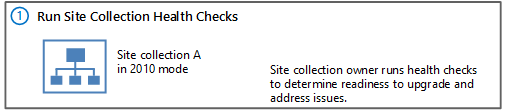
全アップグレード プロセスの概要図は、「Overview of the upgrade process from SharePoint 2010 to SharePoint 2013」で確認してください。
アップグレードの準備として、手動で正常性チェックを実行します。 また、サイト コレクションのアップグレードを開始すると、正常性チェックが自動的にリペア モードで実行されます。 さらに、サイトが意図したとおりに動作しているかどうかを検証するために、いつでも正常性チェックを実行できます。 サイト コレクションのアップグレード前の正常性チェックでは、サイト コレクションを検査して、要素が不足していないか、サポートされていない要素が含まれていないかなど、起こりうる問題が示されます。 たとえば、結果にはカスタマイズされたファイルが箇条書きで表示されるので、ユーザーはカスタム ファイルを分析し、必要に応じてサイト定義内の既定のテンプレートにリセットできます。 チェックを実行すると、起こりうる問題がレポートに示されます。 レポートには問題に対処する方法も含まれています。
サイト コレクションの正常性チェックには、次のルールが含まれます。
サイト コレクションの正常性チェック ルール
| ルール名 | 説明 | ルール ID |
|---|---|---|
|
コンテンツ タイプの競合 |
このルールは、既存のコンテンツ タイプと、サイトを SharePoint 2013 にアップグレードしたときに作成されるコンテンツ タイプの競合をチェックします。 競合は、両方のコンテンツ タイプが同じ名前を持つ場合に発生します。 |
befe203b-a8c0-48c2-b5f0-27c10f9e1622 |
|
カスタマイズされたファイル |
このルールは、サイト コレクションまたはサブサイトでカスタマイズ (または実体化) されたファイルがあるかどうかをチェックします。 リペア モードで実行すると、ページが既定にリセット (ファイルが非実体化) されることがあります。 |
cd839b0d-9707-4950-8fac-f306cb920f6c |
|
不足しているギャラリー |
このルールは、サイト コレクションまたはサブサイトですべての既定のギャラリーをチェックし、そのいずれかが不足しているかどうかを示します。 |
ee967197-ccbe-4c00-88e4-e6fab81145e1 |
|
親コンテンツ タイプの欠落 |
このルールは、親コンテンツ タイプの欠落をチェックします。 親コンテンツ タイプの欠落が見つかった場合は、孤立しているコンテンツ タイプを削除するか、それを別の親コンテンツ タイプに関連付けることができます。 |
a9a6769f-7289-4b9f-ae7f-5db4b997d284 |
|
不足しているサイト テンプレート |
このルールは、サイトが基盤としているテンプレートが利用可能で、不足している要素がないかどうかを示します。 |
5258ccf5-e7d6-4df7-b8ae-12fcc0513ebd |
|
サポートされていない言語パックの参照 |
このルールは、サイト コレクションによって使用されている言語パックが存在し、サイト コレクションがその言語パックを正しく参照しているかどうかをチェックします。 |
99c946f7-5751-417c-89d3-b9c8bb2d1f66 |
|
サポートされていない MUI の参照 |
このルールは、サイト コレクションによって使用されているマルチユーザー インターフェイス要素が存在し、サイト コレクションがその要素を正しく参照しているかどうかをチェックします。 |
6da06aab-c539-4e0d-b111-b1da4408859a |
はじめに
これはサイト コレクションをアップグレードする最初の手順です。 サイト コレクションをアップグレードする前に、SharePoint 2013を使用する環境が構成済みで、データベースがアップグレード済みである必要があります。 これらの手順の詳細については、「Upgrade content databases from SharePoint 2010 to SharePoint 2013」を参照してください。
[サイトの設定] を使用してサイト コレクションのアップグレード前の正常性チェックを実行する
サイト コレクションの所有者は、サイト コレクションの [ サイトの設定] ページからサイト コレクションの正常性チェックを実行できます。
サイト コレクションのアップグレード前のチェックを実行するには
この手順を実行するユーザーのアカウントがサイト コレクションの管理者であることを確認してください。
対象のサイト コレクションの [ サイトの設定] ページを開き、[ サイト コレクションの管理] セクションで [ サイト コレクションの正常性チェック] をクリックします。
[ サイト コレクションの正常性チェックを実行] ページで、[ チェックを開始する] をクリックします。
レポートにはチェックした問題と解決が必要な問題がすべて表示されます。
すべての問題を解決したら、[ もう一度実行する] をクリックして、問題が修正されていることを確認します。
PowerShell を使用してサイト コレクションのアップグレード前の正常性チェックを実行する
ファーム管理者は、PowerShell コマンドレット Test-SPSite と Repair-SPSite を使用して、サイト コレクションの正常性チェックと問題解決を行うことができます。
PowerShell を使用してサイト コレクションの正常性チェックをテスト モードで実行するには
- 次のメンバーシップがあることを確認します。
SQL Server インスタンスにおける securityadmin 固定サーバー ロール。
更新するすべてのデータベースに対する db_owner 固定データベース ロール。
PowerShell コマンドレットを実行するサーバーでの Administrators グループ。
サイト コレクションの管理者、またはポリシーによって Web アプリケーションに対するすべての読み取り権限 (テスト モード) が与えられているユーザー。 Web アプリケーションのアクセス許可ポリシーの詳細については、「SharePoint Server で Web アプリケーションのアクセス許可ポリシーを管理する」を参照してください。
管理者は Add-SPShellAdmin コマンドレットを使用して、SharePoint 2013のコマンドレットを使用する権限を付与できます。
注:
アクセス許可がない場合は、セットアップ管理者または SQL Server 管理者に連絡してアクセス許可を要求してください。 PowerShell アクセス許可の詳細については、「Add-SPShellAdmin」を参照してください。
SharePoint 管理シェルを起動します。
PowerShell コマンド プロンプトで、次のコマンドを入力します。
Test-SPSite -Identity <RuleID>]
詳細は次のとおりです。
- <RuleID> は実行する特定のルールの ID です。
PowerShell を使用してサイト コレクションの正常性チェックをリペア モードで実行するには
- 次のメンバーシップがあることを確認します。
SQL Server インスタンスにおける securityadmin 固定サーバー ロール。
更新するすべてのデータベースに対する db_owner 固定データベース ロール。
PowerShell コマンドレットを実行するサーバーでの Administrators グループ。
サイト コレクションの管理者、またはポリシーによって Web アプリケーションに対するフル コントロールの権限 (リペア モード) が与えられているユーザー。 Web アプリケーションのアクセス許可ポリシーの詳細については、「SharePoint Server で Web アプリケーションのアクセス許可ポリシーを管理する」を参照してください。
管理者は Add-SPShellAdmin コマンドレットを使用して、SharePoint 2013のコマンドレットを使用する権限を付与できます。
注:
アクセス許可がない場合は、セットアップ管理者または SQL Server 管理者に連絡してアクセス許可を要求してください。 PowerShell アクセス許可の詳細については、「Add-SPShellAdmin」を参照してください。
SharePoint 管理シェルを起動します。
PowerShell コマンド プロンプトで、次のコマンドを入力します。
Repair-SPSite -Identity <RuleID>]
詳細は次のとおりです。
- <RuleID> は実行する特定のルールの ID です。
追加の手順
SharePoint 2013へのアップグレードを実行している場合、サイト コレクションのアップグレードを開始できるのは、正常性チェックですべての問題に対処した後です。 アップグレード評価サイトを作成して対象のサイトで使用する新しいユーザー インターフェイスを試すことができるほかに、サイト コレクションを直接アップグレードすることもできます。 評価サイト コレクションを作成する方法、またはサイト コレクションをアップグレードする方法の詳細については、「サイト コレクションを SharePoint 2013 にアップグレードする」を参照してください。